元气桌面怎样退出桌面整理-元气桌面取消图标整理教程分享
元气桌面怎样退出桌面整理,为了能够获得更好的工作体验,很多小伙伴都喜欢使用一些软件来让电脑的桌面变得更加整齐与干净,而元气桌面就是这样一款非常好用且易用的桌面美化软件。而近日,有的小伙伴在使用元气桌面软件时,使用了软件的桌面整理功能,但是其实自己的桌面足够干净,不需要进行整理,那么此时我们该怎么退出元气桌面的桌面整理呢,今天就跟着小编一起来看看吧。
元气桌面怎样退出桌面整理
第一步,启动电脑端的元气桌面软件,点击右上角的【三】设置图标,接着选择【设置】选项。
第二步,然后,点击左侧列表中的【基本设置】选项。
第三步,接着,向下滑动页面,找到【桌面整理】选项下的【开启图标整理】功能。
第四步,紧接着,将【开启图标整理】功能勾选掉。
第五步,最后,回到电脑的桌面上,我们就会发现,刚刚还被元气桌面整理的桌面图标,此时已经被释放回来了。
第六步,当然了,我们也将鼠标的光标放在桌面整理格子上,然后点击其右侧的三个竖点图标,接着选择【解散当前格子】选项。
第七步,最后,在弹出的窗口中,点击【确定】按钮,即可将元气桌面软件为我们整理的图标还原回来了。
介绍完了元气桌面退出桌面整理的具体教程内容后,有的小伙伴很喜欢使用软件的桌面整理功能,但是这个桌面整理的格子却老是能移动,很影响日常的使用,那么元气桌面的桌面整理的格子怎样固定住呢,继续往下看吧
元气桌面的桌面整理格子怎么固定住
将鼠标的光标放在元气桌面的桌面整理格子上,然后在元气桌面的桌面整理格子位置的左侧,我们可以看到一个像锁一样的图标,它就是用来固定住元气桌面的桌面整理格子的。
点击它,就可以将桌面整理的格子固定住了,再次点击它,即可解锁了。
以上,就是小编为大家总结的关于元气桌面退出桌面整理以及固定住桌面整理格子的方法介绍了。
小编推荐:



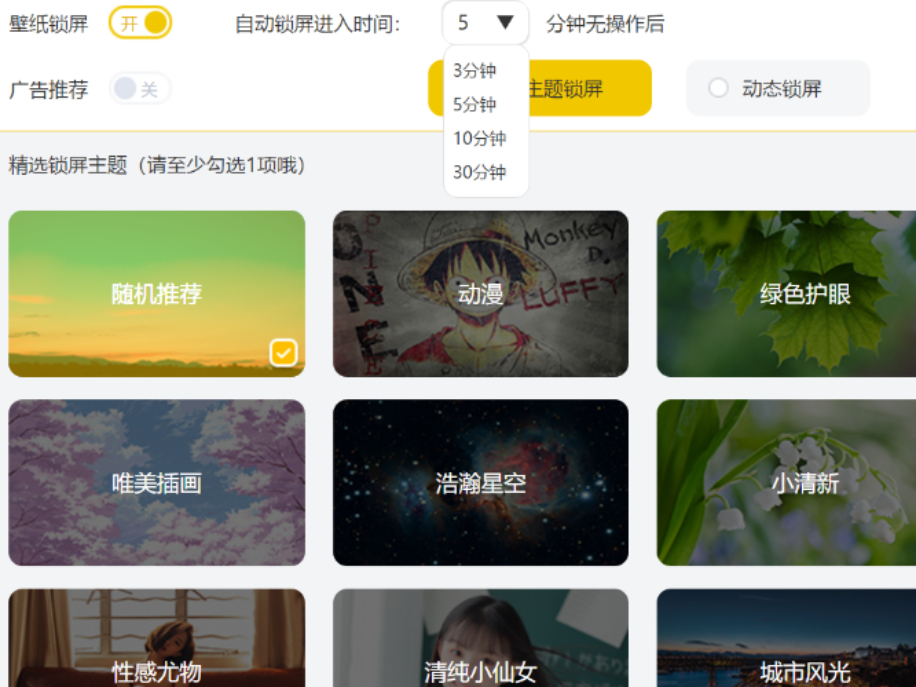



























 魔兽世界:争霸艾泽拉斯
魔兽世界:争霸艾泽拉斯 植物大战僵尸2
植物大战僵尸2 QQ飞车
QQ飞车 水果忍者
水果忍者 穿越火线(CF)
穿越火线(CF) 英雄联盟
英雄联盟 热血江湖
热血江湖 穿越火线电脑版
穿越火线电脑版 魔兽世界
魔兽世界 问道
问道 《拳皇97》加强版 风云再起 模拟器
《拳皇97》加强版 风云再起 模拟器 我的世界
我的世界